这篇文章发布于 2017年05月15日,星期一,01:58,归类于 HTML相关。 阅读 36292 次, 今日 1 次 13 条评论
by zhangxinxu from https://www.zhangxinxu.com/wordpress/?p=6142
本文可全文转载,但需得到原作者书面许可,同时保留原作者和出处,摘要引流则随意。
可能很多小伙伴都不知道,我们只要在HTML代码上设置几个属性,就可以让浏览器支持我们自定义的快捷访问方式,而这个神奇的属性就是本文要介绍的,accesskey属性。
一、HTML accesskey属性基本知识
在HTML4.0.1的时候,HTML accesskey属性请可以作用在以下元素上:<a>, <area>, <button>, <input>, <label>, <legend>以及<textarea>元素。然后到了HTML5规范的时候,accesskey属性可以作用在任意的元素上,变成了“全局属性”。
例如作用在<div>元素上:
<div accesskey="1">自定义快捷访问</div>
这里的属性值'1'对应的就是键盘上的数字1,如果是accesskey="a"则'a'对应的就是键盘上的字母a。
需要注意的是,虽然说accesskey属性值和键盘相对应,但并不是说直接按下这个键,就能快捷访问。浏览器是通过快捷键组合访问的形式进行页面元素的快速访问的。具体的组合方式参见下表(参考自MDN文档,有调整):
| Windows | Linux | Mac | |
|---|---|---|---|
| Firefox | Alt + Shift + key | Control + Alt + key | |
| Internet Explorer | Alt + key | N/A | |
| Google Chrome | Alt + key | Control + Alt + key | |
| Safari | Alt + key | N/A | Control + Alt + key |
| Opera | 同Google Chrome | ||
//zxx: MDN文档显示Opera浏览器是:Shift + Esc 打开可访问的快捷键定义列表,此时可以按下对应的 key 进行访问。但是根据自己的测试,Shift + Esc 打开的是浏览器的任务管理器,和Chrome浏览器一致。我想,MDN文档对Opera的描述应该是Opera还没有采用Blink内核之前的行为吧~
虽然说IE浏览器和Chrome浏览器的组合键是一样的,但是其交互行为却和其他浏览器不一样,举个例子:
<a href="" accesskey="1">链接</a>
在windows操作系统下,按下Alt + 1,IE浏览器只是让<a>元素获得焦点,但是其他所有浏览器都是直接触发click行为。在我看来,IE浏览器的这种行为是不友好的,对于普通的控件元素而言,还可以获得焦点后回车访问,但是,对于类似<div>这类元素,accesskey属性几乎是没有任何意义的,因为根本无法通过键盘触发<div>点击行为。而Chrome等浏览器就没有这个问题,如下HTML:
<div accesskey="3" onClick="this.style.color='red';">测试</div>
此时,我在windows操作系统下,按下Alt + 3,结果“测试”二字变成了红色,如下截图:
![]()
说明直接触发了绑定的click点击事件。
隐藏的元素能否可以触发accesskey快捷访问?
一个元素,如果CSS display属性的计算值是none,是无法通过Tab键进行索引聚焦的。那设置的accesskey快捷访问是否可以访问呢?
根据我的测试,Chrome浏览器和Firefox浏览器是可以的,元素即使隐藏,只要设置了accesskey快捷访问,按下对应组合键的时候就能触发click行为。例如:
<a href="" accesskey="1" hidden>链接</a>
在windows操作系统Chrome浏览器下,按下Alt + 1,页面会直接刷新。
但是对于IE浏览器,那就比较惨了,由于隐藏的元素是不能被focus聚焦的,于是accesskey快捷访问也跟着一起完蛋了,因为IE的组合键触发的只是focus行为。
多个元素使用相同的accesskey属性值会怎样?
如下测试代码:
<div accesskey="1" tabindex="0" onClick="this.style.color='red';">测试1</div> <div accesskey="1" tabindex="0" onClick="this.style.color='red';">测试2</div>
在Chrome浏览器下,上面一行<div>的accesskey属性设置会被忽略,作用的是后来居上的元素。
在Firefox浏览器下(版本53),则是两败俱伤,两行<div>进行快捷键匹配的时候都不能触发click点击事件,变成了单纯的focus索引,行为表现的和IE浏览器一样;
在IE edge下,原本就不支持click点击事件,自然现在也不支持,使用对应的组合快捷访问的行为也是单纯的依次focus索引,如下图示意:
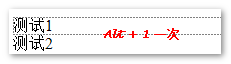

从上面的测试结果可以看出,accesskey属性值相同是一个比较严重的问题,应当极力避免。
二、HTML accesskey自定义快捷键实际应用
要找一个使用accesskey自定义快捷键的线上项目很难,其实也很容易。
如果你要想在国内的某个网站上找到对应的应用,很难,说不定反而在一些小众的产品上会应用。说很容易是因为,就算我没去找,我也知道这个网站肯定做了类似的增强处理,那就是社交网站top1 facebook。果不其然,进入主页查看HTML源代码,搜索accesskey关键字进行匹配,结果有13处匹配,结果如下截图:
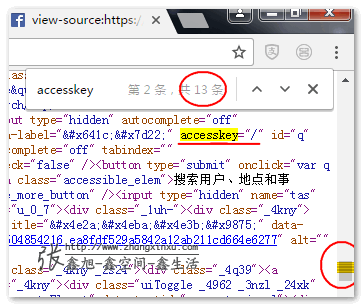
比方说:
- 顶部的搜索框设置的是:
accesskey="/" - 个人主页链接访问是:
accesskey="2" - 首页访问是:
accesskey="1" - 新消息是:
accesskey="m" - 在 Messenger 中查看所有对话是:
accesskey="4" - 所有通知是:
accesskey="5"
等。
是不是对我们的web网站开发有所启示,简简单单加一个HTML属性,又不要你做任何其他多余的事情,就可以让浏览器支持快捷访问,举手之劳,何乐而不为呢?
几乎所有的网站都有导航,导航都是公用的,是不是可以从accesskey="1"开始依次设置下;很多网站都有搜索功能,是不是可以像facebook一样,在<input>输入框HTML上设置accesskey="/"。如果大家都这么设置和处理,久而久之,就会形成约定俗成的行业规范标准,对用户而言其实非常好的一件事情。就好像回车支持表单提交一样的,一旦大家都这么做了,用户就很容易形成习惯,一种更方便快捷高效访问使用网站的习惯,此时如果你的网站不支持,对于多年浸染网络的用户就觉得你这个网站体验做的不好。
理想虽美好,但若想真正实现还比较难,原因就在于:首先组合键访问的方式还是比较啰嗦的,尤其Firefox以及Mac OS X系统下,要同时按下3个键才行,有这么多找键按键的时间,我鼠标早就点过去了;其次,用户如何知道你的网站做了快捷键支持呢?
例如新浪微博网站支持快捷键访问,还是看到微博前端团队一些小伙伴的微博才知道的,如果没有这些同行的微博,估计直到微博倒闭我都不知道做了这样的工作,对于普通用户,那岂不是更无从得知网站支持如此便捷的操作?
因此,要想让accesskey属性作用发挥得更加彻底,我们还需要做一些额外的其它工作。
三、HTML accesskey实际应用的进一步增强
花了几个小时,专门为accesskey属性写了个功能增强辅助JS,以及制作了一个演示页面。
您可以狠狠的点击这里:accesskey属性实用性增强accesskey.js使用示意demo
该demo页面有两个链接和一个输入框设置了accesskey属性,分别是:回首页的accesskey="1",回文章详情页的accesskey="2"和输入框的accesskey="/"。
下面再来看下这个accesskey.js做了哪些增强功能呢?
- 统一IE浏览器和其它浏览器的快捷访问行为,也就是IE浏览器下快捷键也可以直接触发
click行为;例如,demo页面中,你按下Alt + 2键,浏览器就直接跳转到文章详情页了,和其他所有浏览器都保持一致了。IE浏览器的原生行为仅仅是
focus。 - 增加单独
accesskey对应按键按下时候的focus行为,例如accesskey="1",直接按下键盘数字'1',就可以让这个元素focus,没有了组合键访问比较啰嗦的问题;例如,当我们进入demo页面,按下键盘2的时候,页面表现如下:
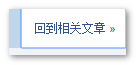
此时只要一回车,就能进行链接地址的访问了,比找组合键的方式要方便快捷得多,尤其是Firefox以及Mac OS X系统下的3键齐按的场景。
- 增加
accesskey生效的前置键按下的提示行为,例如window上Alt键提示,Mac下的Alt + control组合提示等。有些网站虽然做了accesskey支持,但是用户根本就不知道哪个键对应哪一个功能,通过这种快捷方式提示,有助于用户即使不看源代码也知道该如何使用快捷键,效果类似下面截图: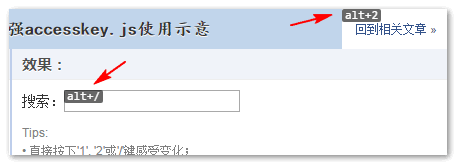
- 增加shift + ?键的提示行为支持,问号就是帮助的意思,相对于在页面上输入问号。因为快捷前缀的方式记忆成本比较高,不同的操作系统不同的浏览器快捷方式都不一样,而且很有可能跟浏览器本身的快捷方式冲突,因此,这里自定义了一个快捷键提示方式。方便好记兼容性又好,我个人觉得是非常实用的,例如在Firefox浏览器下,假装输入字母
"?",结果就有: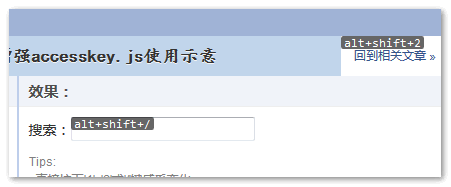
快捷提示以覆盖的形式覆盖在对应的设置了
accesskey属性的元素上,第一次按键出现,再次按键隐藏,按键出现后3秒自动隐藏,任何页面点击行为也会隐藏快捷键提示。
以上就是accesskey.js对于网站快捷键访问的功能增强支持,具体代码参见demo页面源代码,原生JS书写,兼容IE9+浏览器,直接引入就可以,无需任何初始化。
三、有关accesskey的结束语
最近几篇文章都是与键盘访问相关的,本文应该是最后一篇。
很多小伙伴对无障碍访问这种东西都不是很感冒,根据我的观察,业界比较热门,关注度比较高的前端文章,要么是什么资源汇总,要么什么面试技巧,或者就是有Vue字样的,因为和自己的切身利益走得比较近,本文内容注定不温不火,但它有价值吗?有,但只对一小部分的前端。
能参与千万用户数量及产品的前端毕竟是少数,如果产品用户基数很少,则无障碍的东西价值无法能够得到很好的体现;另外一个也是很重要的,就是,对大部分企业和团队,能够把看得见部分的功能和体验做得及格就已经非常不错了,根本就没有额外的时间和精力关注看不见的体验部分。所谓好刀用在刀刃上,明辨轻重缓急,先把更加重要的部分做好,才是优先考虑的。
但是对于用户基数庞大的产品,例如Facebook亿万级用户,则各类无障碍的东西就显得非常重要了。因为就算只有万分之一的用户习惯使用键盘,那也是上万的用户群体啊!
而往往用户基数庞大的产品,都是福利好,牛人多,不差钱的公司的产品,而往往这些公司就是那些关注“资源汇总,面试技巧,或是Vue”小伙伴迫不及待想进入的公司,而这些公司又非常希望能招到一些在无障碍访问有深入研究的人。
所以诸位看出问题来了没有,对你当前的公司而言,键盘无障碍这种东西价值并不大,估计你也没有什么机会使用;但是对于你个人而言,对你未来的发展的好处却是不言而喻,想进入大公司好企业,说不定这方面的知识(深入,非了解皮毛)的加分能力要比你研究面试技巧,学点流行技术要强好几个等级。
大浪淘沙,这些看似不温不火的基础知识,说不定反而才是更经得起历史考验的!
感谢阅读!

本文为原创文章,会经常更新知识点以及修正一些错误,因此转载请保留原出处,方便溯源,避免陈旧错误知识的误导,同时有更好的阅读体验。
本文地址:https://www.zhangxinxu.com/wordpress/?p=6142
(本篇完)
- HTML全局属性列表大全 (0.517)
- HTML tabindex属性与web网页键盘无障碍访问 (0.276)
- 实力科普:为什么浮层或弹框一定要有叉叉关闭按钮? (0.258)
- 网页制作辅助工具-jQuery标尺参考线插件 (0.207)
- js写的打方块打飞机小游戏 (0.207)
- HTML5块状元素链接以及可用性探讨 (0.207)
- 小tip:如何在Dreamweaver中使用emmet(ZenCoding) (0.207)
- 是时候好好安利下LuLu UI框架了! (0.190)
- CSS :focus-visible伪类让我感动哭了 (0.190)
- 借助HTML5 details,summary无JS实现各种交互效果 (0.172)
- 翻译:让网络更快一些——最小化浏览器中的回流(reflow) (RANDOM - 0.018)

也许只有开发者喜欢 vimium 这种插件和功能,这个特性学习到了,我会用在自己的项目上
转载到个人网站了,感谢张大大的分享!
个人是快捷键爱好者
在国内的盲人网站中, accesskey 是最重要的一个操作能力。他的作用恰恰是为了 focusable ,而不是要 click ,而且是大量重复使用某一个字符。比如 accesskey=”x”。
这是因为正好利用 IE 的这个不 click 的特性来快速切换和聚焦。例如在文章列表页面,快速浏览文章标题,这样可以略过发布时间、作者等相对不重要的信息。
当然,在 chrome 等浏览器这个用法就不可以了。
基础才是最重要的
回归基础
accesskey属性的值只能是0-9、A-z么,支不支持keycode
在chrome狂闪。
做过win32程序的都知道,在按钮后面和菜单后面,括号里的字母就是accesskey,已经是约定俗成的事,只是到了WEB这里才打了酱油
冷门英雄助你轻松上分…
大神呀,方便在网站导航上加上“前端技术-HTML”么~~
可以的,我晚上回去调整下~
总在犹豫要不要学些新东西,感觉不学就脱节了,可是每次看到你的文章,就不那么想了,哈哈…
最后说得好,前端说到底,最后拼的还是基础还是老三样。
话说,我这算个沙发吧。哈哈哈。